一、首先将要共享到局域网内供他人使用的打印机设置为“共享打印机”
1、点击“开始”菜单,再点击“设备和打印机”(也可以到控制面板中打开“设备和打印机”)
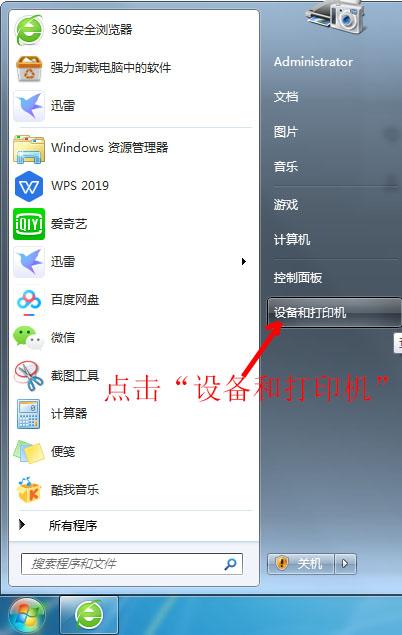
2、双击要共享的那台打印机图标。
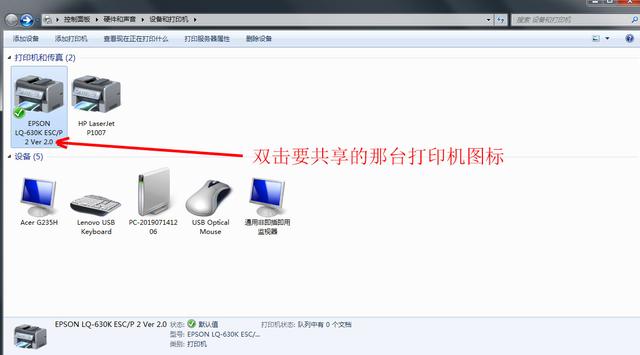
3、双击“自定义您的打印机”
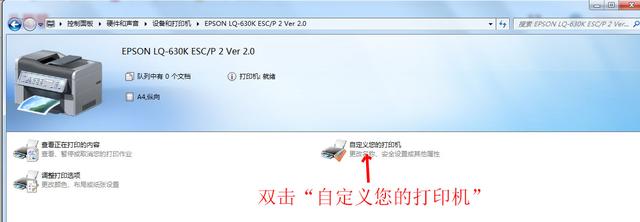
4、点击“共享”标签,然后勾选“共享这台打印机”,输入你要共享的打印机名称,也可以不输入直接使用系统默认名,最后点击“确定'”
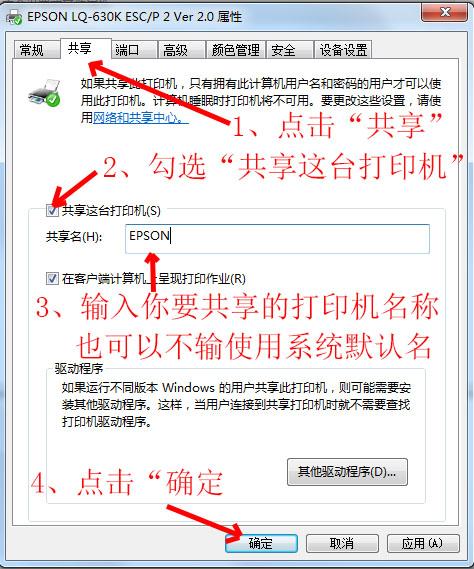
补充说明:由于本人长期从事电脑工作,客户在安装共享打印机过程中反映最多的就是在上图点击确定后系统会弹出如下图的报错窗口
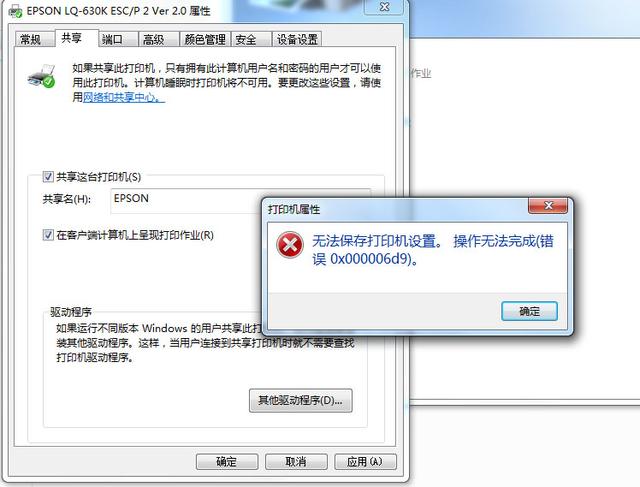
这是由于计算机的防火墙服务没有启动造成的,按如下方法启动该服务即可。
首先在桌面上的“计算机”图标上右击,然后点击“管理”
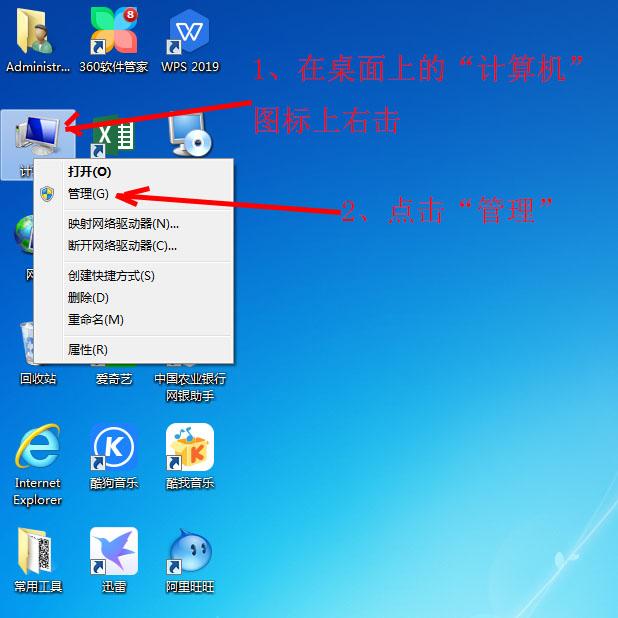
依次双击“服务和应用程序”-点击“服务”-点击“windows firewall”-点击“启动”
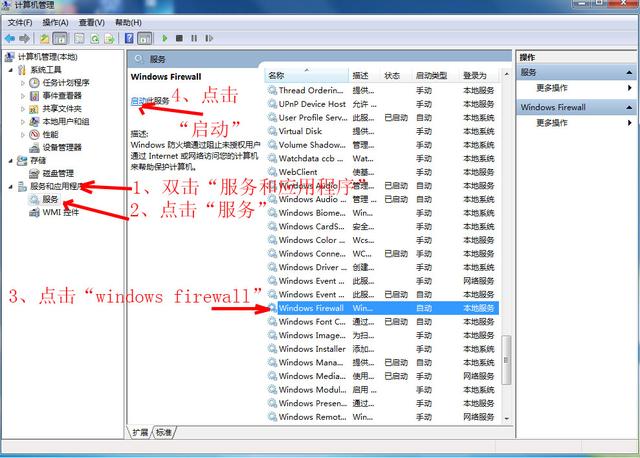
重新共享打印机就不会再出现“无法保存打印机设置”的报错界面了。
二、至此就已经成功的将打印机设置成“共享打印机”了,下面我继续介绍一下在局域网内的其他计算机上如何添加这台“共享打印机”
5、在局域网内任意一台电脑上点击“开始”菜单,再点击“设备和打印机”(也可以到控制面板中打开“设备和打印机”)
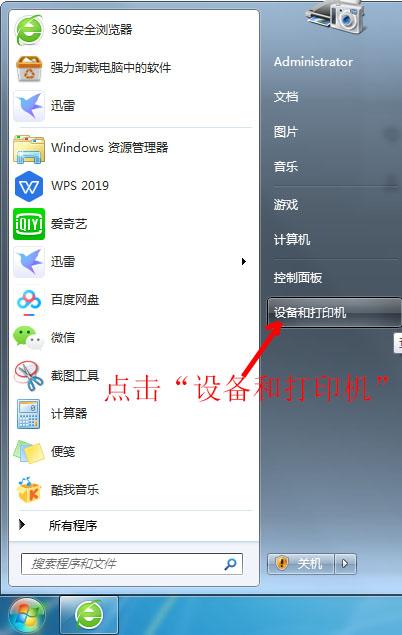
6、点击“添加打印机”
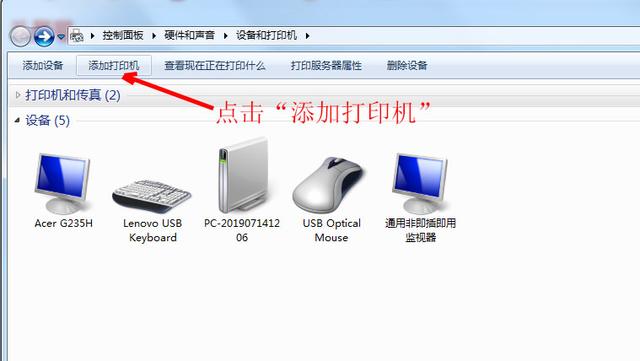
7、点击“添加网络、无线或Bluetooth打印机”
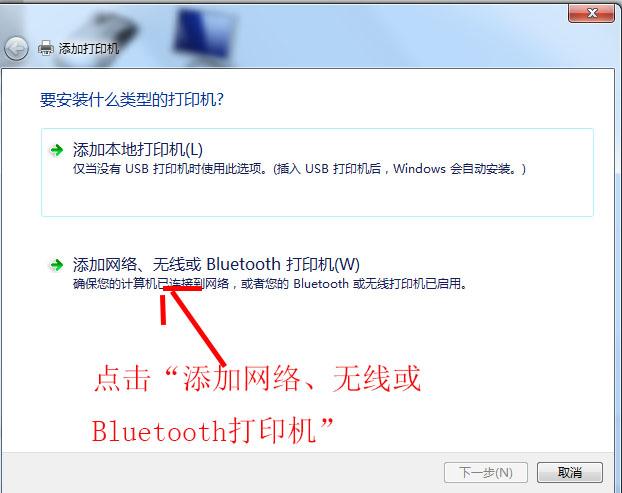
8、单击选中要添加的网络上共享的打印机名,然后点击“下一步”
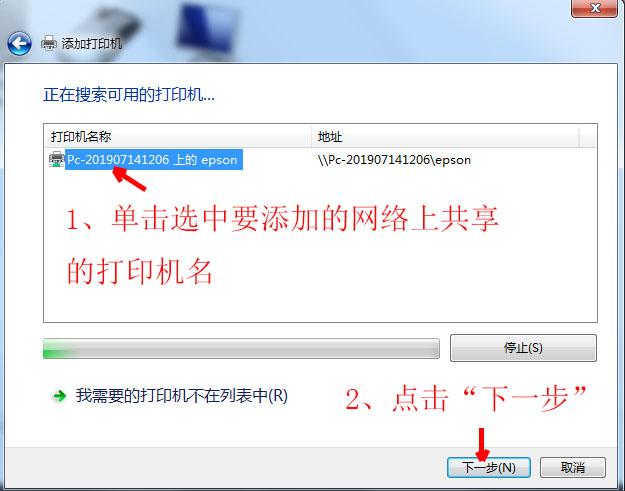
9、提示已成功添加打印机,点击“下一步”
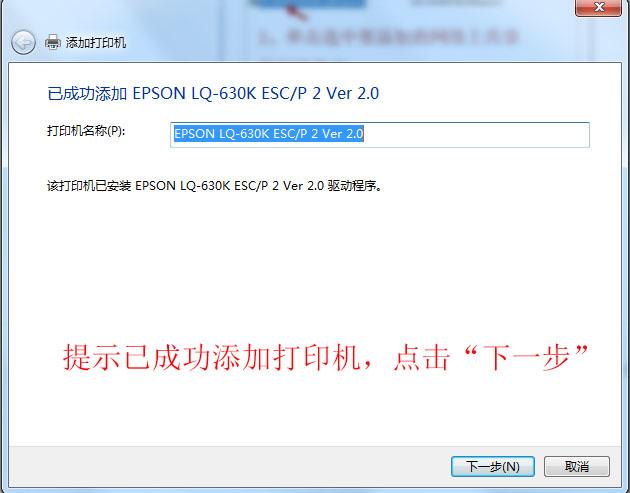
10、可以点击打印测试页,也可以直接点击“完成”。
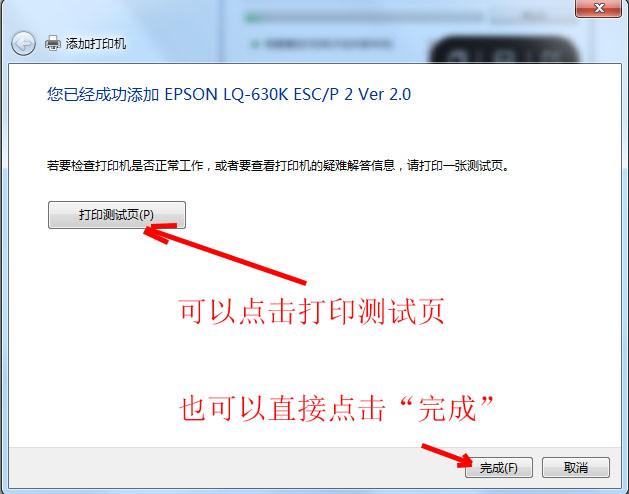
11、再介绍另外一种添加共享打印机的方法。(这里以添加局域网内一台计算机名为PC2019的epson打印机为例)
首先双击桌面上的网络图标
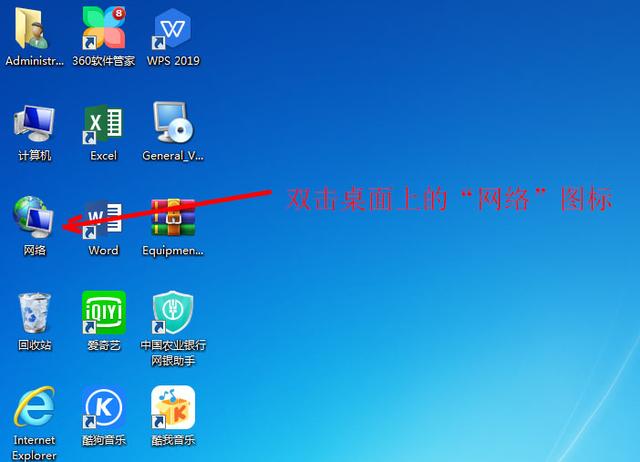
双击要访问的共享打印机所在的那台计算机名称
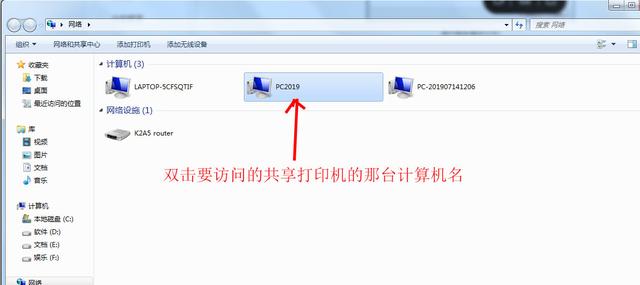
双击要安装的那台共享打印机,会弹出打印机安装窗口,直到完成。
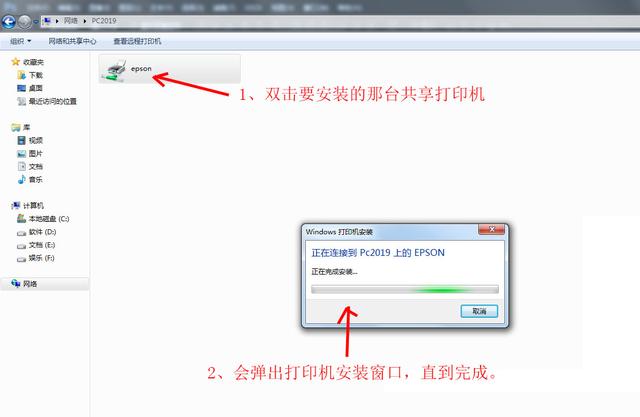
完成后在“设备和打印机”里面就可以看到安装的那台共享打印机了。
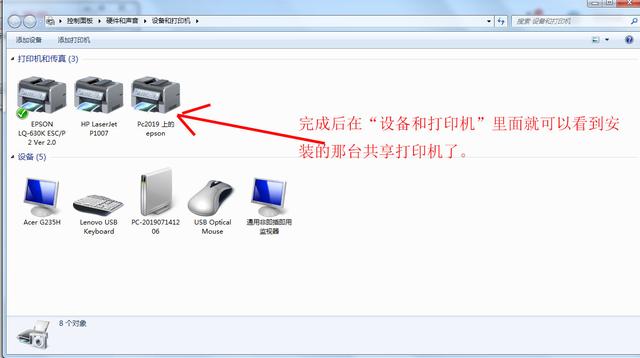




















 5781
5781

 被折叠的 条评论
为什么被折叠?
被折叠的 条评论
为什么被折叠?








